Canon LBP-5000 – страница 21
Инструкция к Лазерному Принтеру Canon LBP-5000
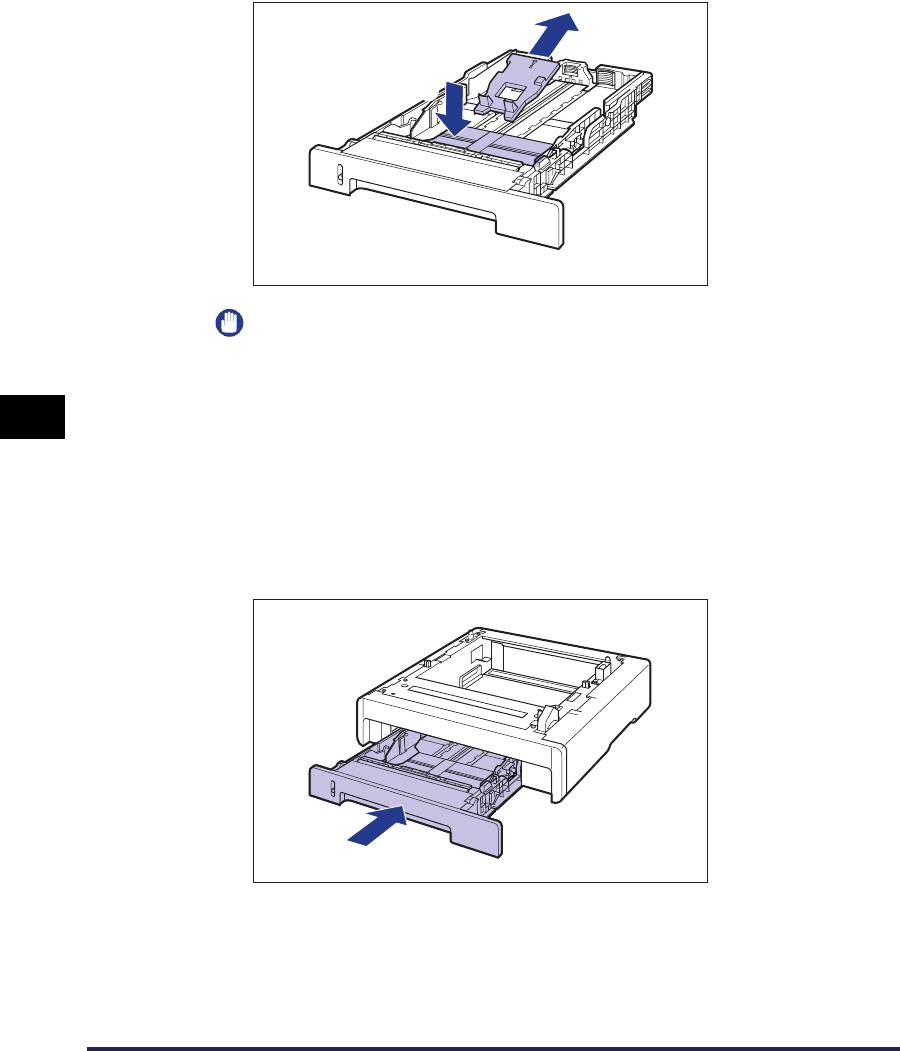
5
Надавливая на пластину a, удалите упаковочный
элемент b.
b
a
ВАЖНО
Кассета для бумаги поставляется с упаковочными материалами.
Обязательно вытащите кассету для бумаги для удаления упаковочных
материалов.
6
6
Поместите кассету для бумаги в устройство подачи
бумаги.
Вдвигайте кассету для бумаги в устройство подачи бумаги до тех пор, пока
передняя сторона кассеты не окажется в одной плоскости с лицевой
стороной принтера.
Дополнительные принадлежности
6-10
Устройство подачи бумаги
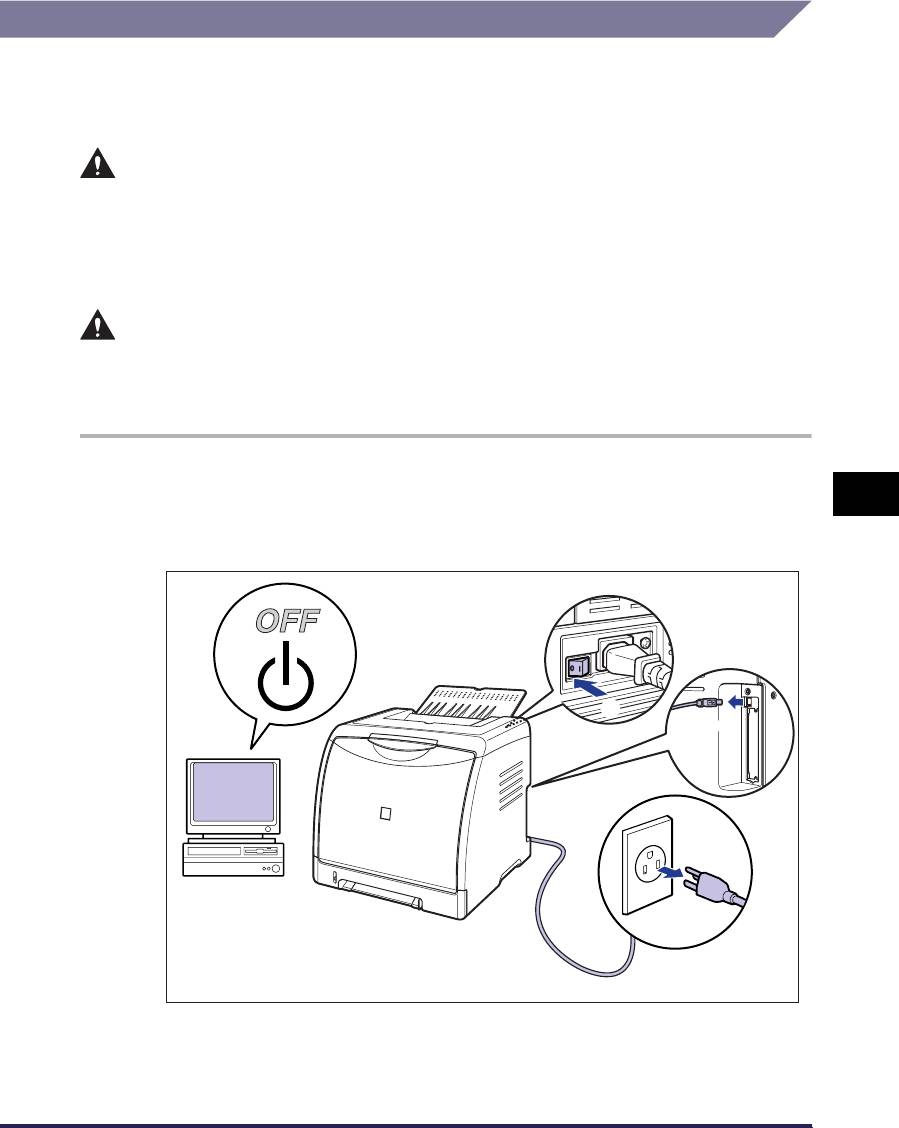
Перемещение принтера
При установке устройства подачи бумаги в принтер после установки
принтера, переместите принтер на время в подходящее место согласно
следующей процедуре.
ПРЕДУПРЕЖДЕНИЕ
Перед перемещением принтера убедитесь, что принтер и компьютер
выключены, вытащите вилку питания из розетки, а затем отсоедините от
принтера все интерфейсные кабели. В противном случае шнур питания
или интерфейсный кабель могут быть повреждены, что, в свою очередь,
может привести к пожару или поражению электрическим током.
ВНИМАНИЕ
Не переносите принтер с прикрепленной кассетой для бумаги. В
противном случае можете уронить кассету для бумаги, что может
привести к травме.
1
Выключите принтер и компьютер a, отсоедините кабель
6
USB b и затем отсоедините вилку питания от розетки
переменного тока c.
a
a
b
Дополнительные принадлежности
c
2
Отсоедините от принтера все интерфейсные кабели и
шнур питания.
Устройство подачи бумаги
6-11
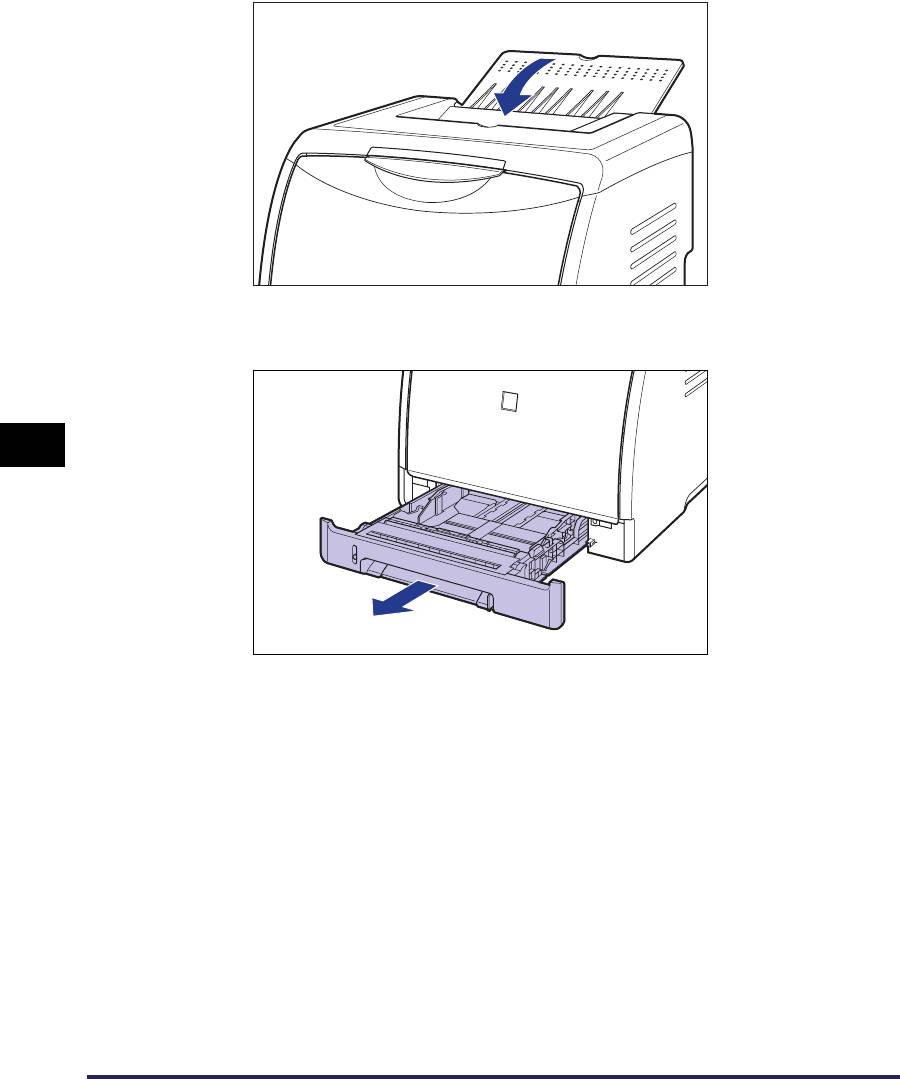
3
Закройте выходной лоток.
4
Извлеките кассету для бумаги.
6
Дополнительные принадлежности
6-12
Устройство подачи бумаги
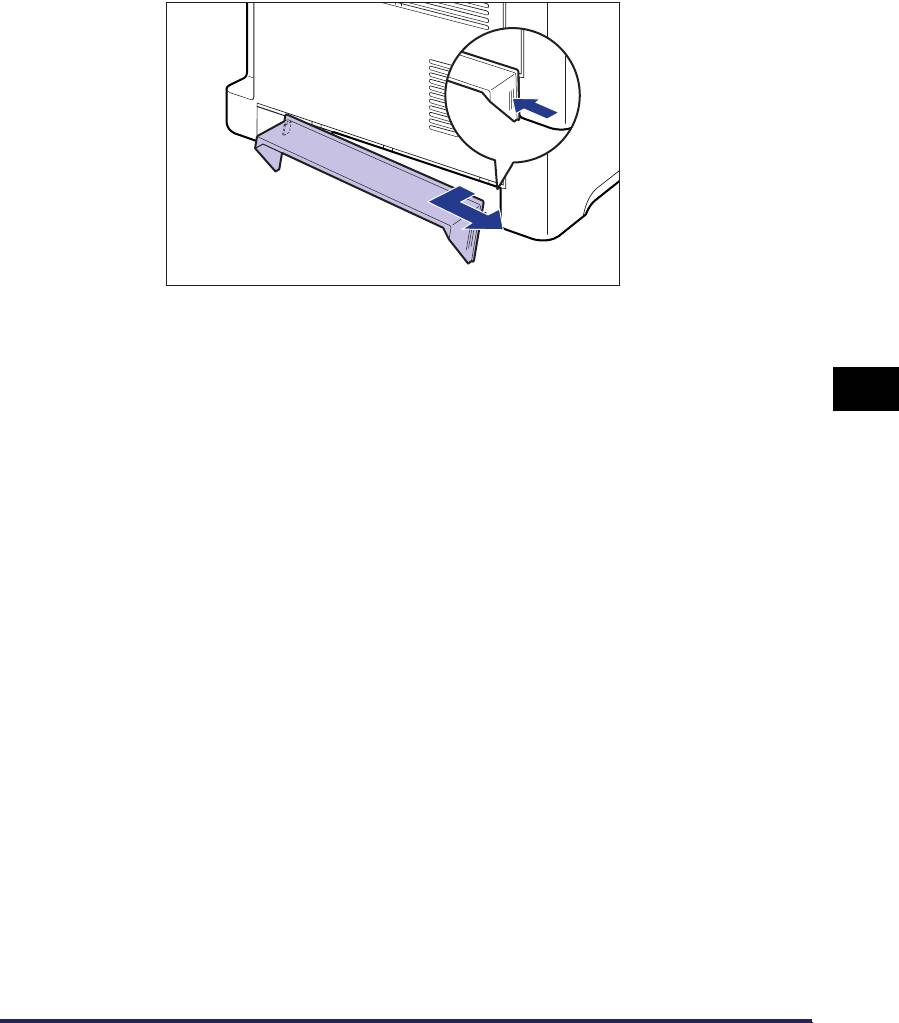
5
Снимите защитную крышку кассеты.
Нажимайте на правую сторону защитной крышки кассеты a и снимите ее
b.
a
b
6
Дополнительные принадлежности
Устройство подачи бумаги
6-13
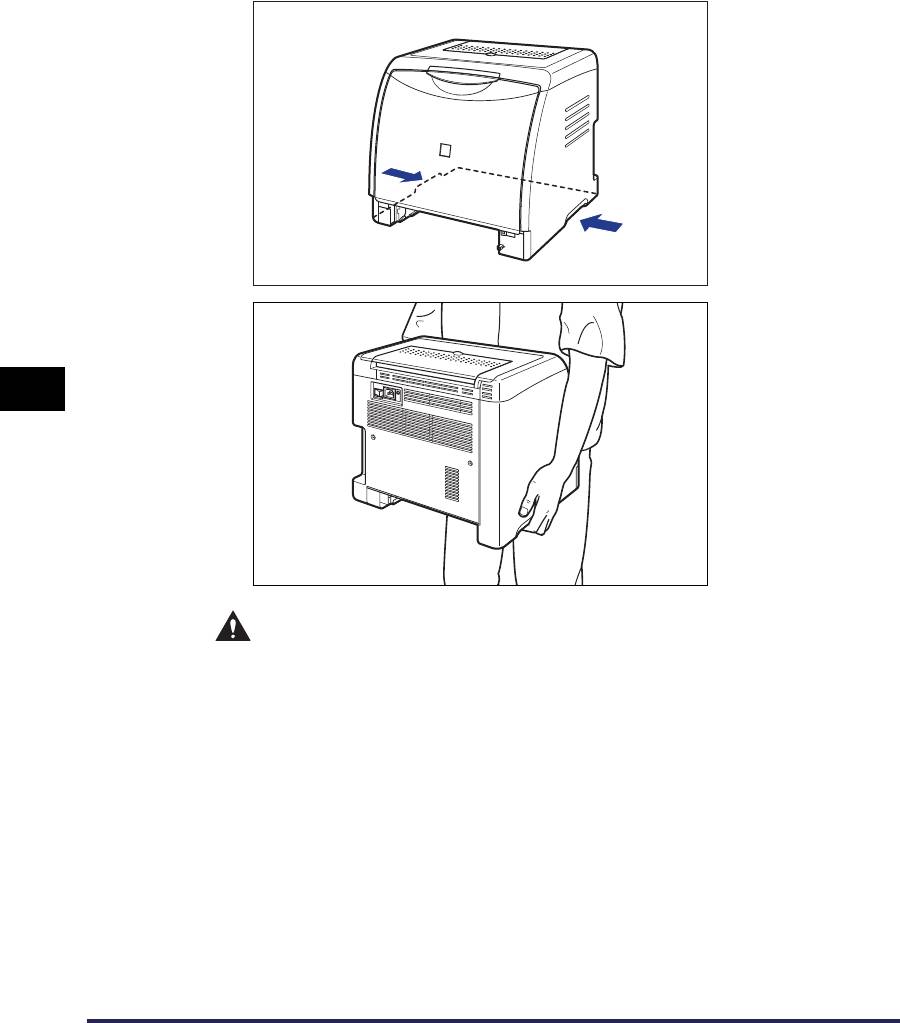
6
Переместите принтер с места установки.
С лицевой стороны крепко возьмите принтер за ручки для перемещения
принтера, расположенные в нижней части принтера, двумя руками.
6
ВНИМАНИЕ
• Принтер весит приблизительно 17,1 кг. без установленных кассеты
для бумаги, защитной крышки кассеты (Принтер: приблизительно
14,7 кг.; тонерный картридж x 4: приблизительно 2,4 кг.). Будьте
осторожны при переносе принтера, чтобы не нанести повреждения
Дополнительные принадлежности
спине или другим частям тела.
6-14
Устройство подачи бумаги
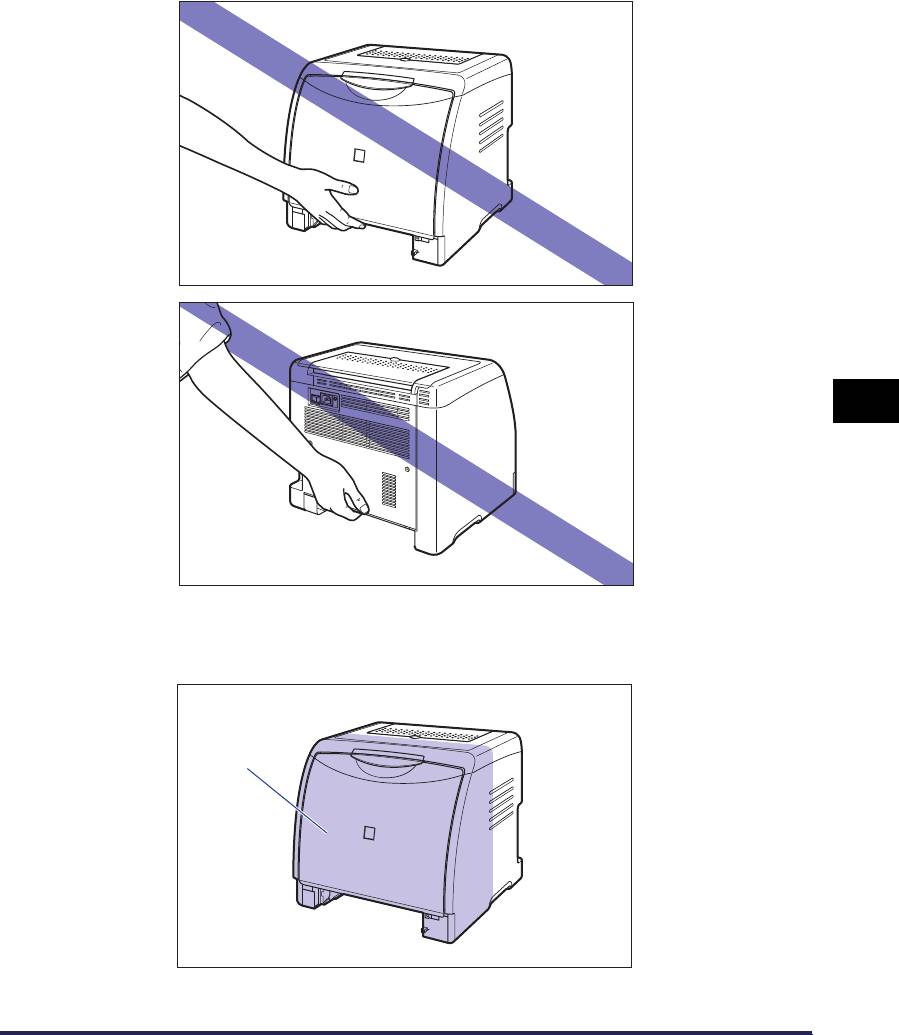
•
Не держите принтер за переднюю панель, приемный лоток или за
другие части кроме как за ручки для перемещения принтера. В
противном случае можете уронить принтер, что может привести к
травме.
6
• Передняя часть принтера (A) довольно тяжелая. Будьте осторожны и
не потеряйте равновесия, поднимая принтер. В противном случае
можете уронить принтер, что может привести к травме.
(A)
Дополнительные принадлежности
Устройство подачи бумаги
6-15
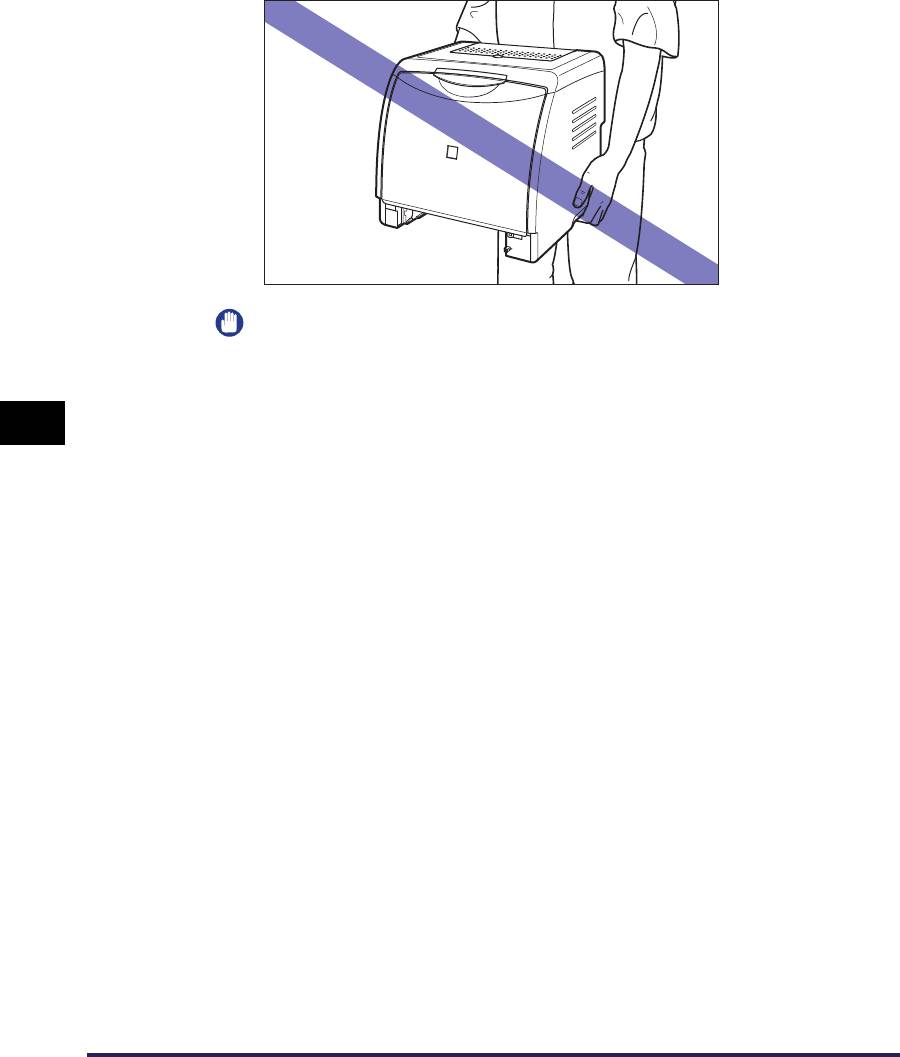
•
Держите принтер лицевой стороной к себе при переносе. Если
держать принтер задней стороной к себе, то можно потерять
равновесие и уронить принтер, что может привести к травме.
ВАЖНО
Перед переносом принтера убедитесь, что передняя крышка и выходной
лоток закрыты.
6
Дополнительные принадлежности
6-16
Устройство подачи бумаги
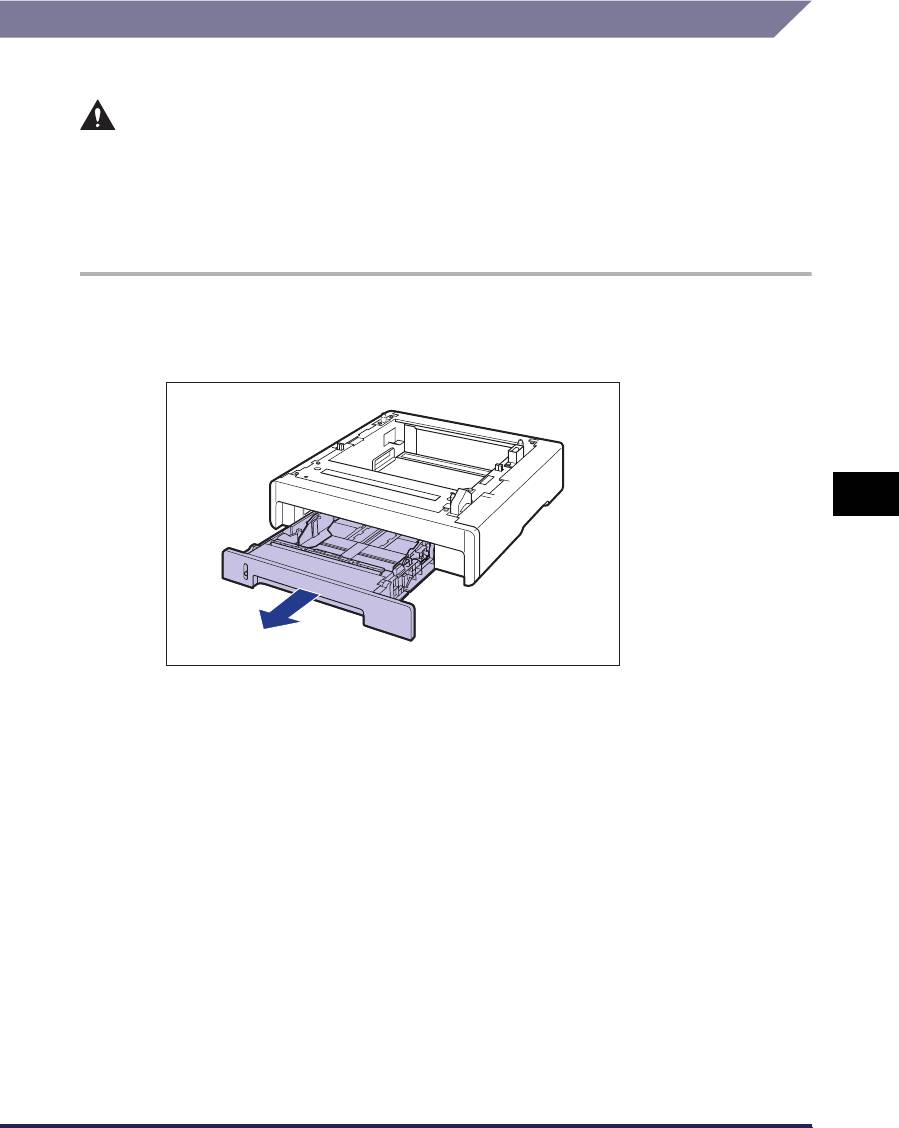
Установка устройства подачи бумаги
Устройство подачи бумаги устанавливается снизу принтера.
ВНИМАНИЕ
• Опускайте принтер или устройство подачи бумаги медленно и осторожно.
Будьте внимательны и не пораньте руки.
• Не переносите принтер с прикрепленной кассетой для бумаги. В
противном случае можете уронить кассету для бумаги, что может
привести к травме.
1
Выдвиньте и извлеките из устройства подачи бумаги
кассету для бумаги.
6
Дополнительные принадлежности
Устройство подачи бумаги
6-17
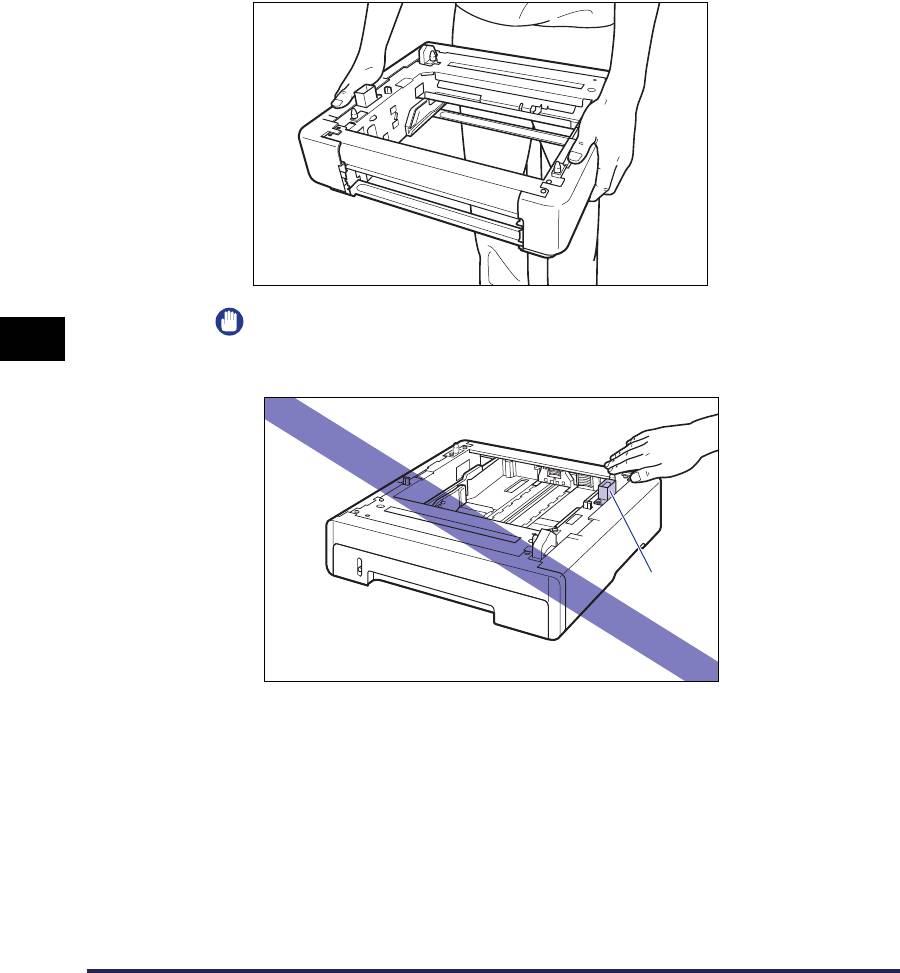
2
Расположите устройство подачи бумаги на месте
установки.
При переносе устройства подачи бумаги держите его за ручки для
перемещения, находящиеся по бокам устройства, двумя руками, как
показано на рисунке.
ВАЖНО
6
•
Не трогайте разъем (A) в устройстве подачи бумаги. Это может вызвать
повреждение принтера или нарушение подачи бумаги.
(A)
Дополнительные принадлежности
•
Не устанавливайте устройство подачи бумаги на основание, которое может
прогнуться от веса принтера и дополнительных принадлежностей или там,
где принтер оказывается в углублении (например, на ковре или циновке).
•
Обеспечьте достаточное свободное пространство вокруг устройства подачи
бумаги так, чтобы можно было установить принтер и подсоединить шнур
питания и интерфейсные кабели.
6-18
Устройство подачи бумаги
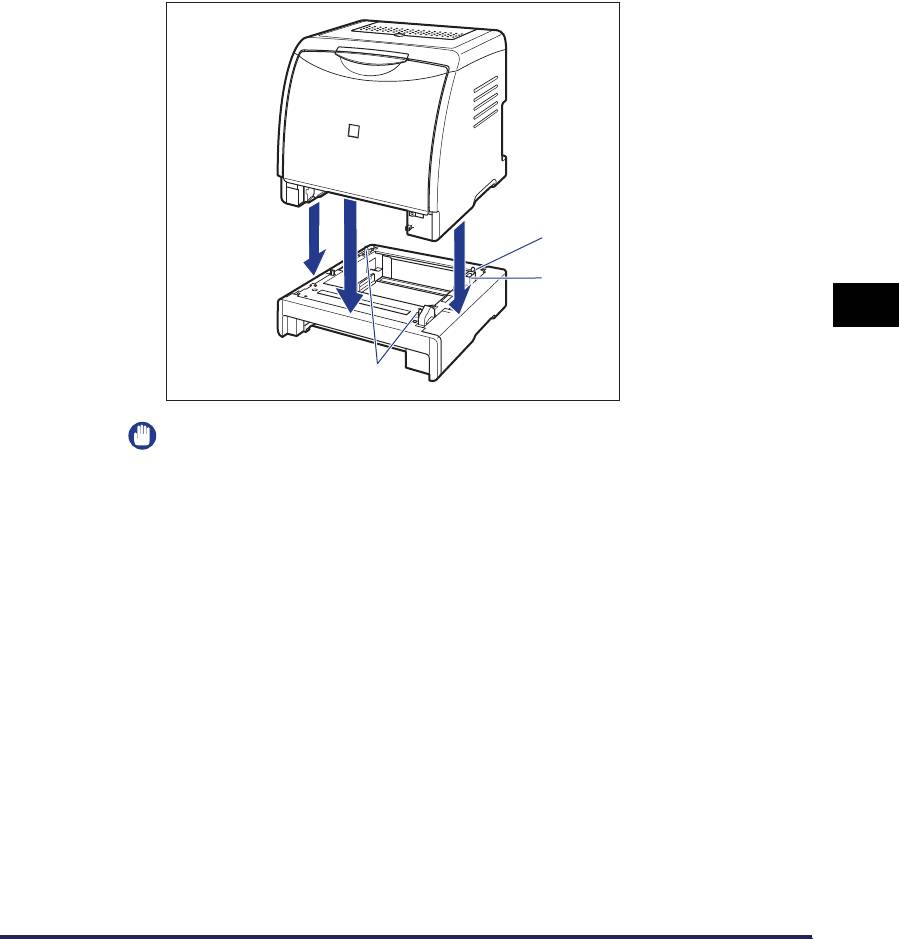
3
При установке принтера на устройство подачи бумаги
осторожно опустите принтер так, чтобы все поверхности
принтера оказались заподлицо с передними или
боковыми поверхностями устройства подачи бумаги.
Кроме того, совместите направляющие штифты (A) и разъем (B) при
установке принтера.
(A)
(B)
6
(A)
ВАЖНО
Если принтер не может быть установлен на устройство подачи бумаги
надлежащим образом, поднимите принтер снова, держите горизонтально и
установите еще раз. При попытке установить принтер применяя усилия, а не
просто опуская его, могут сломаться разъем и направляющие штифты.
Дополнительные принадлежности
Устройство подачи бумаги
6-19
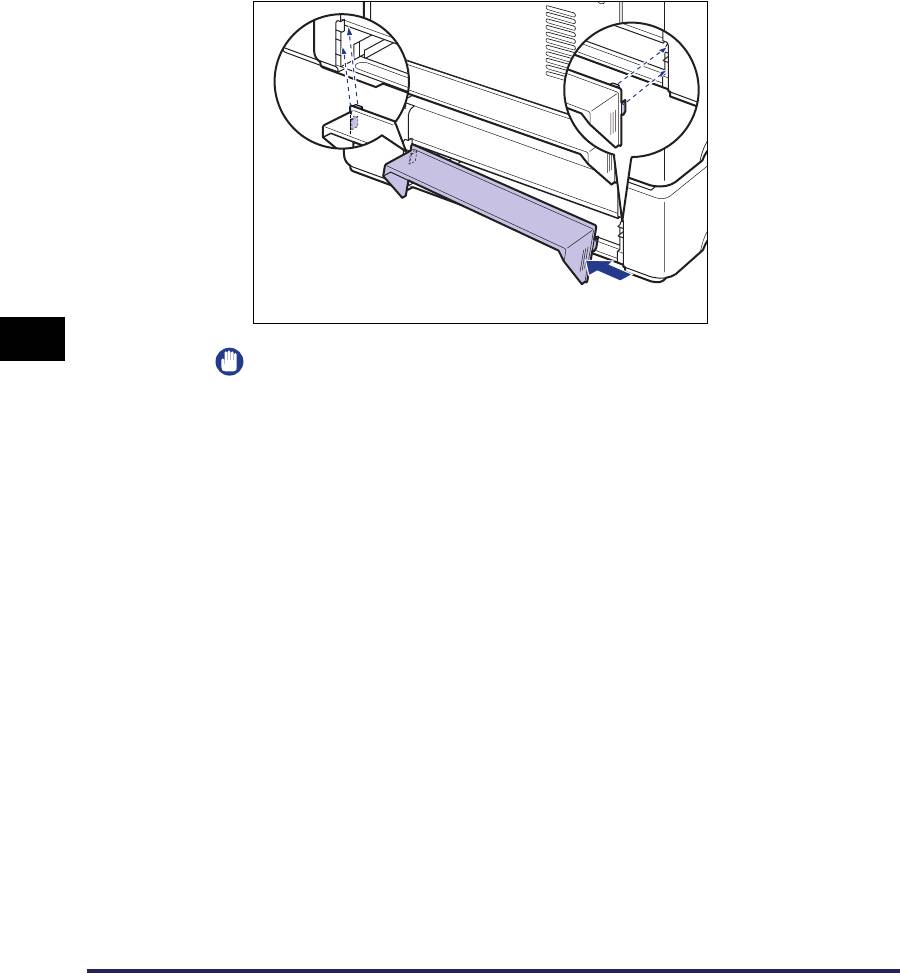
4
Подсоедините защитную крышку кассеты к принтеру и
устройству подачи бумаги.
Установите левую сторону защитной крышки кассеты a на принтер, затем,
нажимая на правую сторону крышки b вставьте крышку с задней стороны
принтера c, как показано на рисунке.
a
c
b
6
ВАЖНО
На защитную крышку кассеты не следует помещать предметы, браться за
нее или сильно надавливать. В противном случае можно сломать защитную
крышку кассеты.
5
Поместите кассету для бумаги в принтер и устройство
для подачи бумаги.
6
Откройте выходной лоток.
7
Подсоедините интерфейсные кабели, за исключением
Дополнительные принадлежности
кабеля USB, и подключите шнур питания.
8
Вставьте вилку питания в розетку сети переменного тока.
9
Подсоедините кабель USB.
6-20
Устройство подачи бумаги
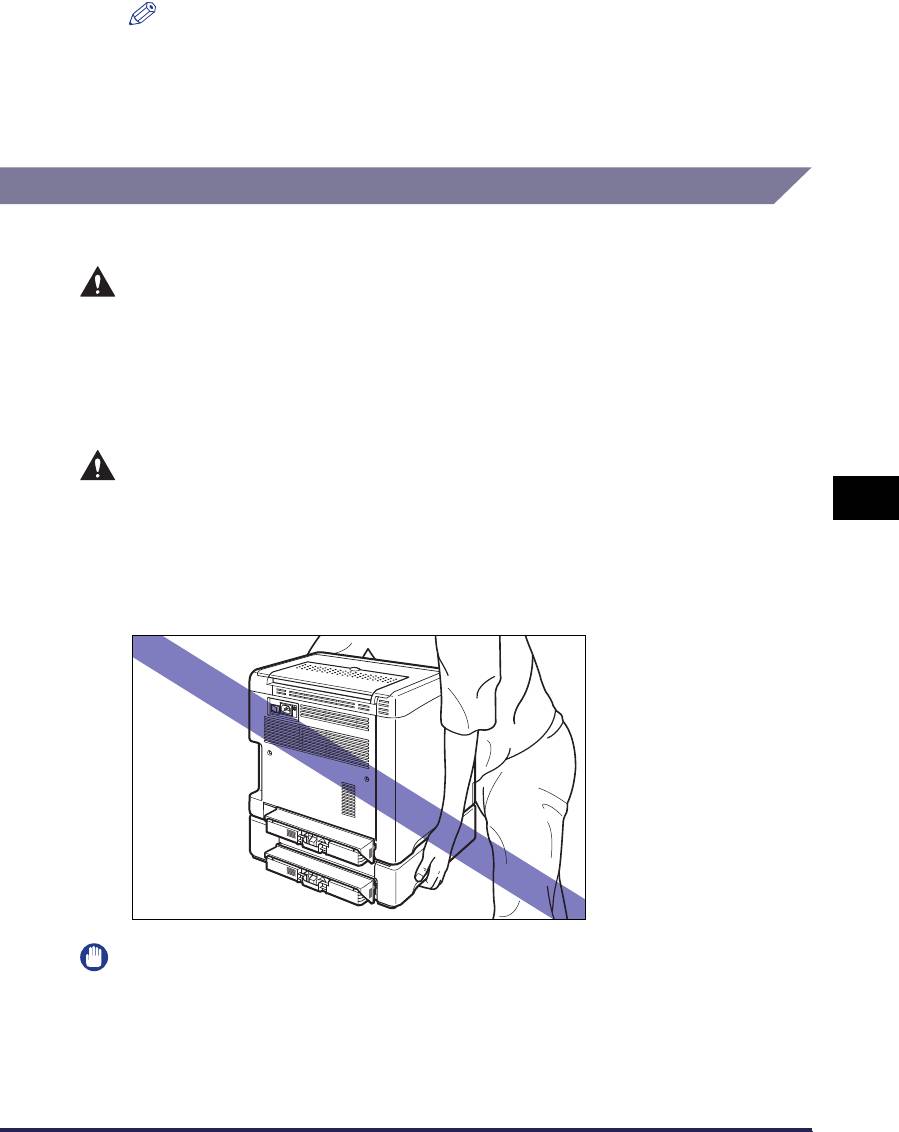
ПРИМЕЧАНИЕ
После установки устройства подачи бумаги следует задать настройки
дополнительных принадлежностей на вкладке [Конфигурация]/[Параметры
устройства] драйвера принтера. Можно получить состояние дополнительных
принадлежностей автоматически, нажав [Получить состояние устройства]
на вкладке [Конфигурация]/[Параметры устройства].
Снятие устройства подачи бумаги
Снимите устройство подачи бумаги согласно следующей процедуре.
ПРЕДУПРЕЖДЕНИЕ
Перед снятием устройства подачи бумаги убедитесь, что принтер и
компьютер выключены, отсоедините вилку питания от розетки, а затем
отсоедините от принтера все интерфейсные кабели и шнур питания. В
противном случае шнур питания или интерфейсный кабель могут быть
повреждены, что, в свою очередь, может привести к пожару или
поражению электрическим током.
ВНИМАНИЕ
• Не переносите принтер с прикрепленной кассетой для бумаги. В
6
противном случае можете уронить кассету для бумаги, что может
привести к травме.
• Не переносите принтер с установленным устройством подачи бумаги. В
противном случае можете уронить устройство подачи бумаги, что может
привести к травме.
Дополнительные принадлежности
ВАЖНО
При перемещении или обслуживании принтера, снимите устройство подачи
бумаги и кассету для бумаги.
Устройство подачи бумаги
6-21
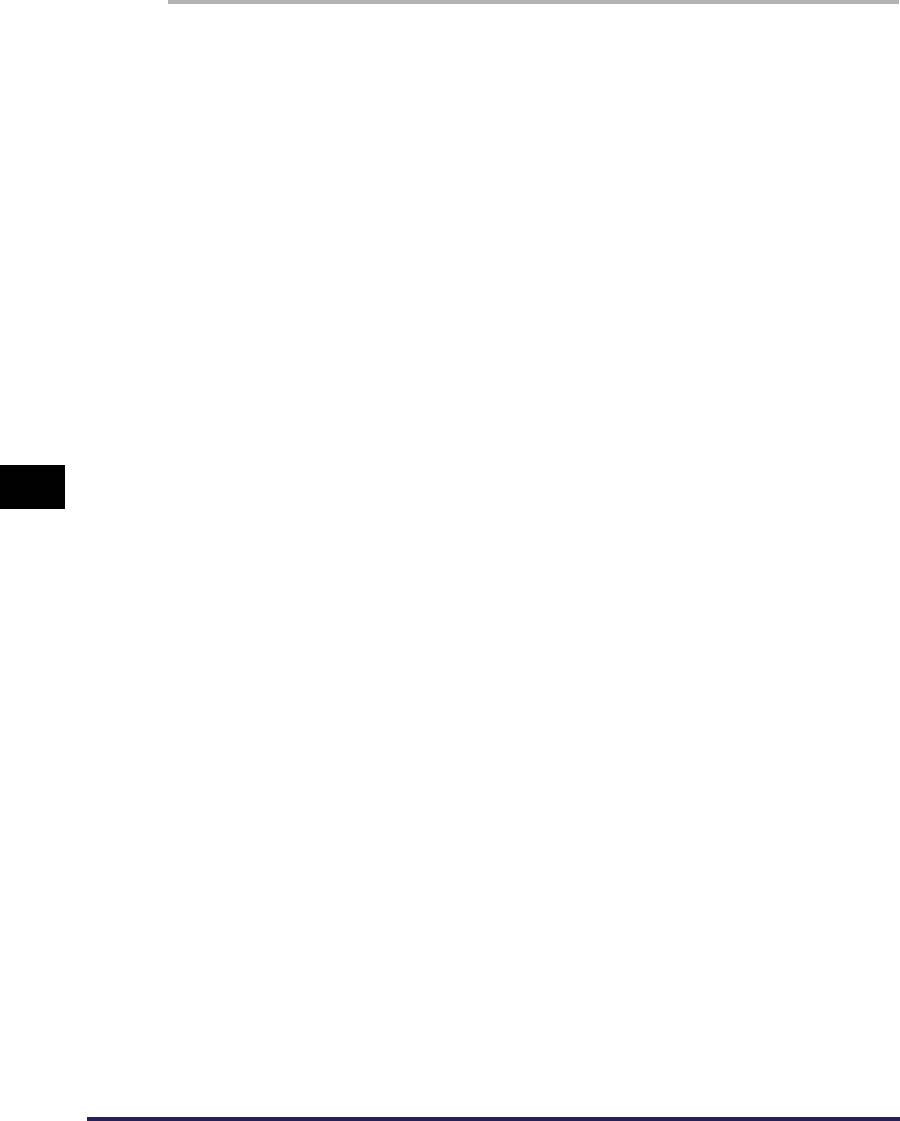
1
Выключите принтер и компьютер, отсоедините кабель
USB и затем отсоедините вилку питания от розетки
переменного тока.
2
Отсоедините от принтера все интерфейсные кабели и
шнур питания.
3
Закройте выходной лоток.
4
Выдвиньте кассету для бумаги из принтера и все
устройство подачи бумаги.
5
Снимите защитную крышку кассеты с блока принтера и
устройства подачи бумаги.
6
6
Поднимите принтер и снимите его с устройства подачи
бумаги.
7
Переместите устройство подачи бумаги.
8
Переместите принтер обратно на место установки.
9
Установите защитную крышку кассеты.
Дополнительные принадлежности
10
Вставьте кассету для бумаги в принтер.
11
Откройте выходной лоток.
12
Подсоедините интерфейсные кабели, за исключением
кабеля USB, и подключите шнур питания.
6-22
Устройство подачи бумаги
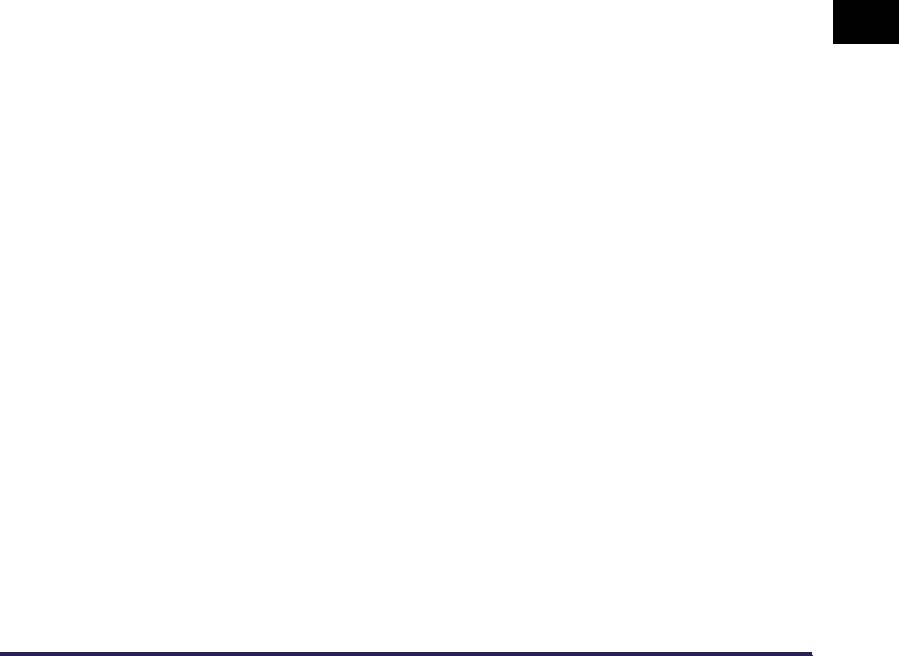
13
Вставьте вилку питания в розетку сети переменного тока.
14
Подсоедините кабель USB.
6
Дополнительные принадлежности
Устройство подачи бумаги
6-23
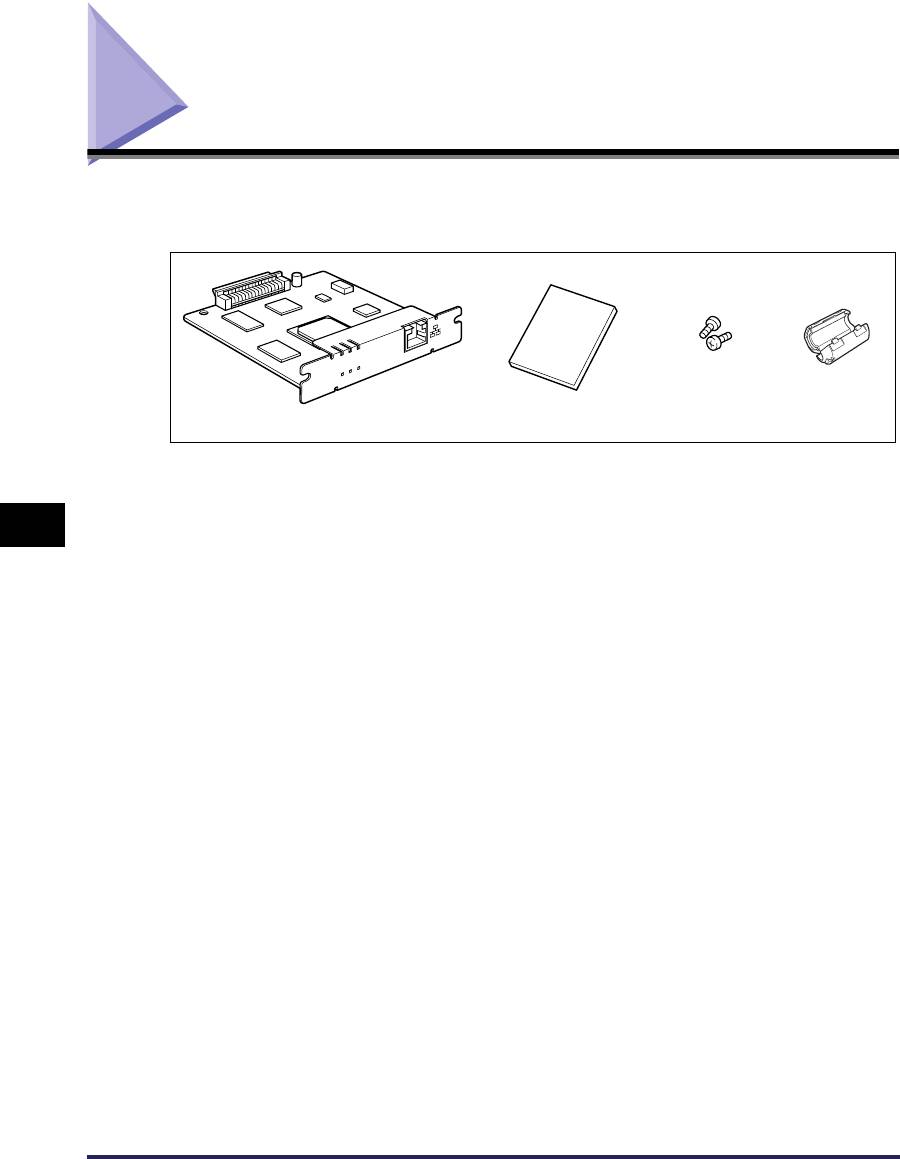
Сетевая плата
Установите сетевую плату в гнездо платы расширения, расположенное сзади
принтера.
ERR LNK 100
NB-C1
Шурупы
Ферритовый
Сетевая плата (NB-C1)
(2 шт.)Печатное руководство
сердечник
6
Дополнительные принадлежности
6-24
Сетевая плата
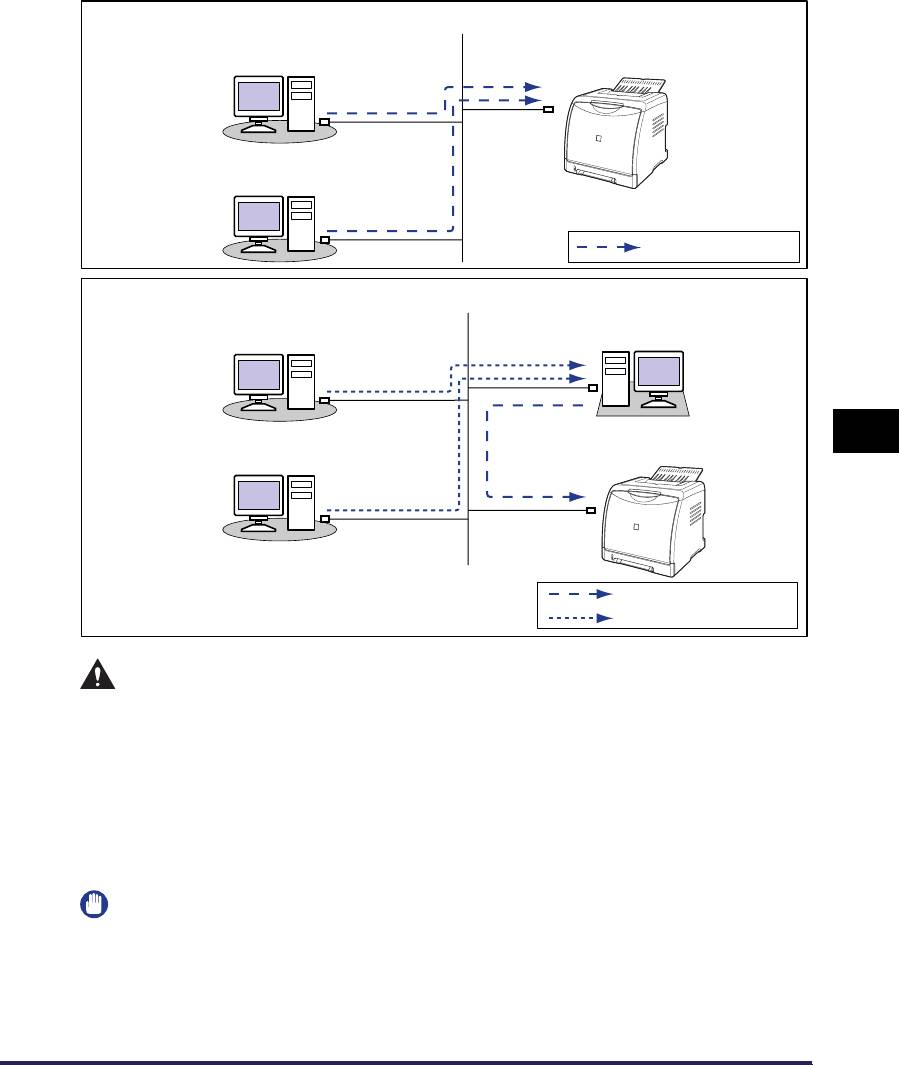
Установив дополнительную сетевую плату можно использовать принтер
LBP5000, подключенным непосредственно к сети.
Подключение сетевой платы принтера непосредственно к компьютеру
Клиент
LBP5000
(Windows 98/Me/2000/XP/Server 2003)
(Сетевая плата установлена)
Клиент
(Windows 98/Me/2000/XP/Server 2003)
: TCP/IP
Подключение принтера к компьютеру через сервер печати
Сервер печати
Клиент
(Windows 98/Me/2000/XP/Server 2003)
(Windows 98/Me/2000/XP/Server 2003)
LBP5000
6
Клиент
(Сетевая плата установлена)
(Windows 98/Me/2000/XP/Server 2003)
* Если на сервере печати установлена ОС Windows 98/Me,
: TCP/IP
загрузить и установить драйвер на компьютер с ОС
Windows 2000/XP/Server 2003.
: Используемые протоколы
ВНИМАНИЕ
• Перед установкой сетевой платы убедитесь, что принтер выключен,
вытащите вилку питания из розетки, а затем отсоедините от принтера все
интерфейсные кабели и шнур питания. Если подсоединен кабель USB,
выключите компьютер, а затем снимите кабель USB. Попытка снять
Дополнительные принадлежности
сетевую плату при включенном принтере или когда к принтеру подключен
какой-либо кабель, может привести к поражению электрическим током.
• С сетевой платой обращайтесь осторожно. Касание краев острой части
сетевой платы может привести к травмам.
ВАЖНО
В сетевую плату входят компоненты, чувствительные к статическому
электричеству. Чтобы избежать повреждающего воздействия статического
электричества, при работе с сетевой платой следуйте инструкциям, приведенным
ниже.
Сетевая плата
6-25

- Дотроньтесь до металлического предмета, чтобы снять электростатический
заряд, прежде чем коснуться сетевой платы.
- Когда Вы держите сетевую плату, не дотрагивайтесь до предметов, которые
могут создавать статический заряд, например, монитора компьютера.
- Не трогайте руками детали сетевой платы, печатный монтаж или разъемы.
- Чтобы предотвратить воздействие статического электричества, держите
сетевую плату в защитном пакете до момента установки. Защитный пакет
понадобится после снятия сетевой платы. Храните защитный пакет и не
выбрасывайте его.
ПРИМЕЧАНИЕ
Данная сетевая плата поставляется без кабеля LAN. Для установки сетевой
платы и подключения принтера к сети требуется кабель типа витая пара
категории 5. Позаботьтесь о наличии кабелей или концентратора при
необходимости.
Детали и их назначение
6
ERR LNK 100
NB-C1
a Разъем принтера
d Индикатор LNK (зеленый)
Подключает к принтеру. Не трогайте разъем
Включается, когда сетевая плата подсоединена
руками.
к сети правильно.
Дополнительные принадлежности
b Разъем локальной сети
e Индикатор ERR (оранжевый)
К этому разъему подсоединяется кабель LAN
Включается или мигает когда сетевая плата не
10BASE-T/100BASE-TX.
работает надлежащим образом.
c Индикатор 100 (зеленый)
f MAC-адрес
Включается, когда сетевая плата подсоединена
Требуется при назначении IP адреса при
к сети через 100BASE-TX.
помощи команды ARP/PING. Также может
При подключении через 10BASE-T не
потребоваться при установки драйвера
включается.
принтера.
6-26
Сетевая плата
NB-C1
ERR LNK 100
a
f
e
d
cb
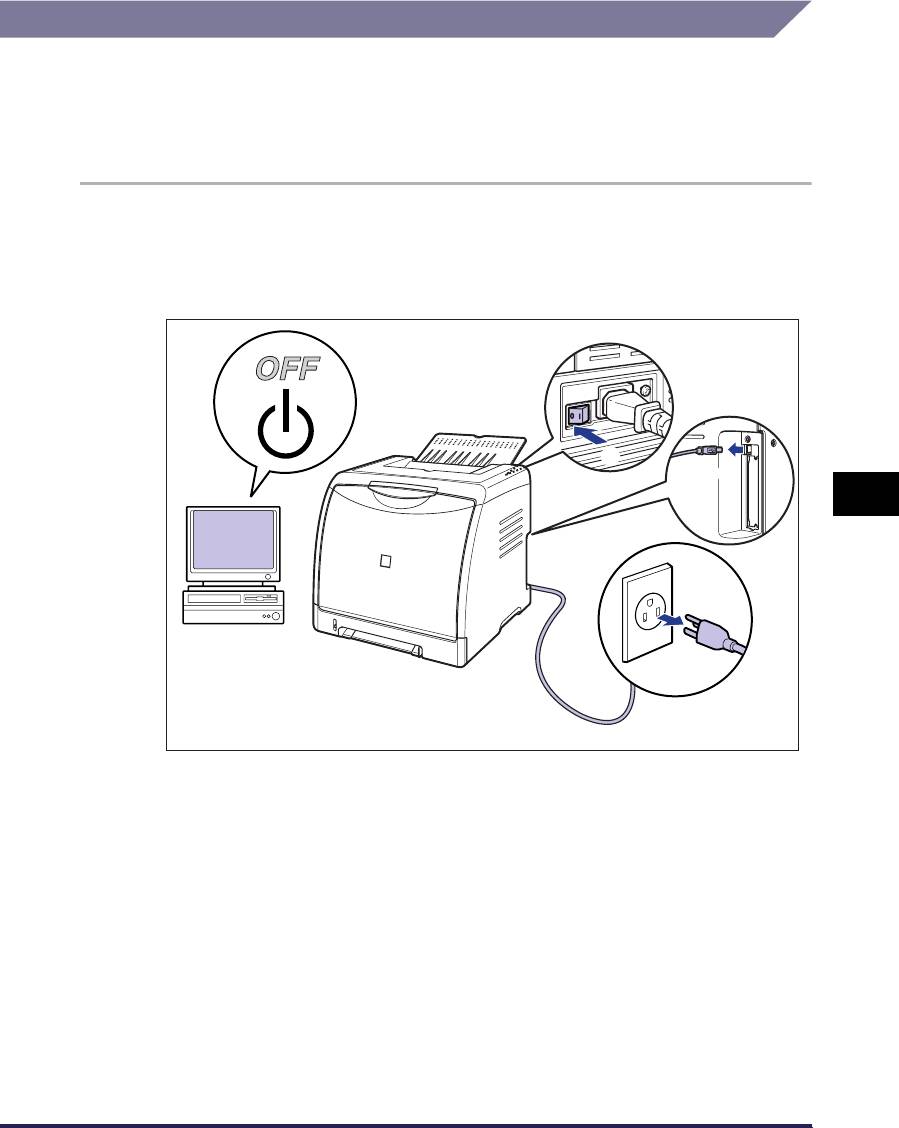
Установка сетевой платы
Установите сетевую плату в гнездо платы расширения принтера в
соответствии с изложенной ниже процедурой. Для установки сетевой платы
понадобится крестообразная отвертка. Подготовьте отвертку,
соответствующую размерам шурупов.
1
Выключите принтер и компьютер a, отсоедините кабель
USB b и затем отсоедините вилку питания от розетки
переменного тока c.
a
a
b
6
c
2
Отсоедините шнур питания.
Если пространства для установки сетевой платы недостаточно, перенесите
Дополнительные принадлежности
принтер в место, где работать будет проще.
Сетевая плата
6-27
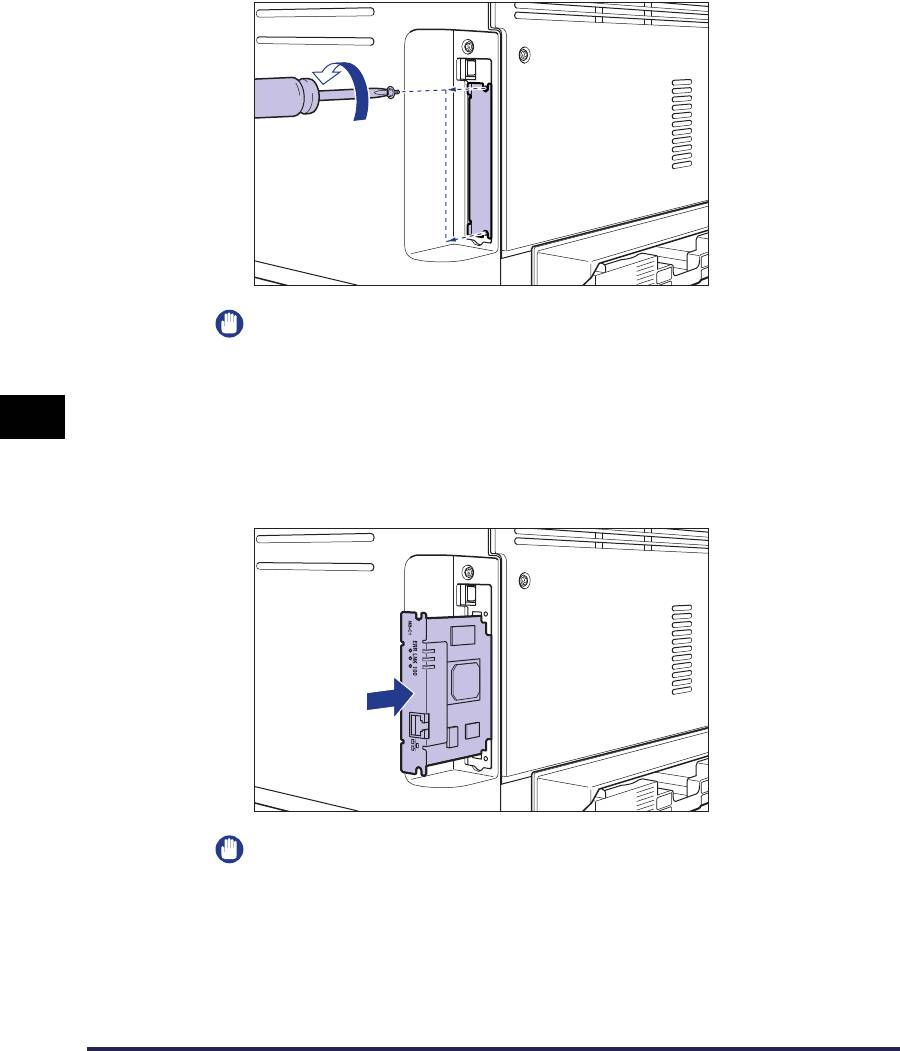
3
Выкрутите шурупы и снимите защитную пластину гнезда
расширения.
ВАЖНО
Снятая защитная пластина и винты понадобится при снятии сетевой платы.
Сложите их так, чтобы они не потерялись.
6
4
Вставьте сетевую плату в гнездо расширения.
Держа сетевую плату за металлическую панель вставьте ее, располагая
вдоль направляющих внутри гнезда расширения.
Дополнительные принадлежности
ВАЖНО
•
Не трогайте руками детали сетевой платы, печатный монтаж или разъемы.
•
Надежно вставьте разъем принтера сетевой платы в разъем гнезда внутри
платы расширения.
6-28
Сетевая плата
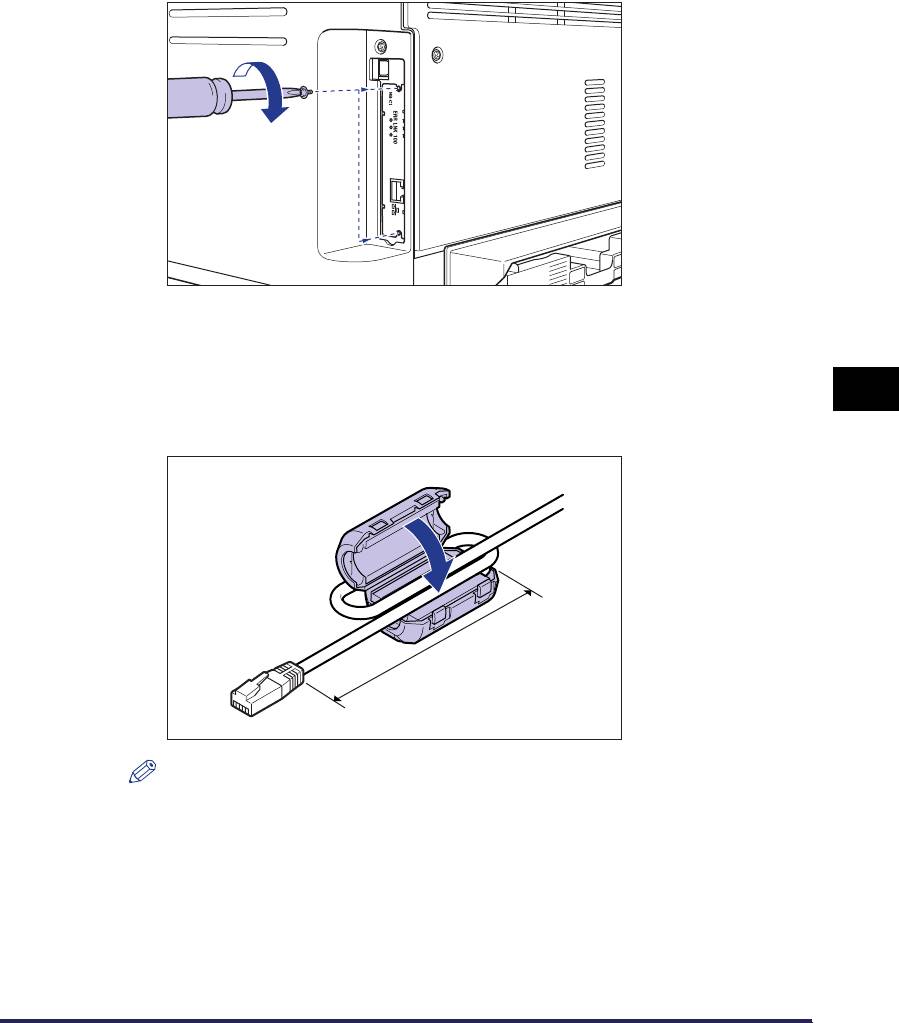
5
С помощью 2 шурупов, поставляемых с сетевой платой,
надежно закрепите верхнюю и нижнюю части сетевой
платы.
6
Установите ферромагнитный сердечник на кабель LAN,
как показано на рисунке.
6
Устанавливайте ферромагнитный сердечник на расстоянии не более 5 см
от разъема, подключенного к принтеру.
не более 5 см
Дополнительные принадлежности
ПРИМЕЧАНИЕ
Данная сетевая плата поставляется без кабеля LAN. Для установки сетевой
платы и подключения принтера к сети требуется кабель типа витая пара
категории 5. Позаботьтесь о наличии кабелей или концентратора при
необходимости.
Сетевая плата
6-29






